நீங்கள் பெரும்பாலான மக்களைப் போல் இருந்தால், உங்கள் கணினியில் நீக்கும் கோப்புகளைப் பற்றி நீங்கள் அதிகம் சிந்திக்க மாட்டீர்கள். ஆனால் அந்த கோப்புகள் உண்மையில் போய்விடவில்லை என்பது உங்களுக்குத் தெரியுமா? நீங்கள் ஒரு கோப்பை நீக்கிய பிறகும், அது உங்கள் வன்வட்டில் இருக்கும், இடத்தை எடுத்துக்கொள்கிறது. அதிர்ஷ்டவசமாக, அந்த எஞ்சியிருக்கும் கோப்புகளை நன்றாக அகற்ற ஒரு வழி இருக்கிறது. விண்டோஸ் 11/10 இல் நீக்கப்பட்ட பிறகு மீதமுள்ள கோப்புகளை எவ்வாறு நீக்குவது என்பது இங்கே. முதலில், மறுசுழற்சி தொட்டியைத் திறக்கவும். உங்கள் டெஸ்க்டாப்பில் அல்லது ஸ்டார்ட் மெனுவில் ரீசைக்கிள் பின் ஐகானைக் காணலாம். மறுசுழற்சி தொட்டி திறந்தவுடன், நீங்கள் நீக்க விரும்பும் கோப்பின் ஐகானைக் கிளிக் செய்யவும். இது கோப்பைத் தேர்ந்தெடுக்கும். தேர்ந்தெடுக்கப்பட்ட கோப்புடன், உங்கள் விசைப்பலகையில் நீக்கு விசையை அழுத்தவும். இது உங்கள் வன்வட்டில் இருந்து கோப்பை நிரந்தரமாக நீக்கிவிடும். அதுவும் அவ்வளவுதான்! இந்த எளிய வழிமுறைகளைப் பின்பற்றுவதன் மூலம், அந்த தொல்லைதரும் எஞ்சிய கோப்புகள் நல்ல நிலைக்குச் சென்றுவிட்டன என்பதை உறுதிப்படுத்திக் கொள்ளலாம்.
ஒரு கம்ப்யூட் குச்சி என்றால் என்ன
இந்த இடுகை உங்களுக்கு உதவும் நிரல்களை நிறுவல் நீக்கிய பின் மீதமுள்ள கோப்புகளை நீக்குவது எப்படி IN விண்டோஸ் 11/10 . விண்டோஸில் ஒரு நிரல் அல்லது மென்பொருளை நிறுவல் நீக்குவது மிகவும் எளிது. கட்டளை வரியைப் பயன்படுத்தி நிரலை நிறுவல் நீக்கலாம். அமைப்புகள் பயன்பாடு , கண்ட்ரோல் பேனல் , மற்றும் பல வழிகளில். ஆனால் உங்கள் கணினியிலிருந்து ஒரு நிரலை நிறுவல் நீக்கும் போது, அந்த நிரல் அல்லது பயன்பாட்டை வெற்றிகரமாக நிறுவல் நீக்கிய பிறகும், அதன் எச்சங்கள் அல்லது மீதமுள்ளவை உங்கள் கணினியில் இருக்கும். இந்த எஞ்சியவை (அல்லது இறந்த உள்ளீடுகள்) வெற்று கோப்புறைகள், பதிவேட்டில் உள்ளீடுகள் மற்றும் பயனற்ற கோப்புகளை உள்ளடக்கியிருக்கலாம்.

எனவே, நீங்கள் ஒரு நிரலை முழுவதுமாக நிறுவல் நீக்க விரும்பினால், அதன் மீதமுள்ள தரவையும் நீக்க வேண்டும். இப்போது இது பல பகுதிகளை உள்ளடக்கியிருக்கலாம். நிரலை நிறுவல் நீக்கிய பின் மீதமுள்ள கோப்புகளை சுத்தம் செய்வதற்கான சாத்தியமான அனைத்து இடங்களையும் வழிகளையும் அணுக இந்த இடுகை உங்களுக்கு உதவும்.
விண்டோஸ் 11/10 இல் நீக்கப்பட்ட பிறகு மீதமுள்ள கோப்புகளை எவ்வாறு நீக்குவது
நிரலை நிறுவல் நீக்கிய பிறகு, பின்வரும் பயனுள்ள முறைகளைப் பயன்படுத்தலாம் ப Windows 11/10 கணினியில் மீதமுள்ள நிரல் கோப்புகளை அகற்றவும்:
- நிரல் கோப்புகள் அல்லது நிரல் கோப்புகள் (x86) கோப்புறையைச் சரிபார்க்கவும்.
- AppData கோப்புறையைச் சரிபார்க்கவும்
- நிரல் பதிவேட்டில் உள்ளீடுகளை நீக்கவும்
- உங்கள் கணினியிலிருந்து தற்காலிக கோப்புகளை அகற்றவும்
- மூன்றாம் தரப்பு கருவியைப் பயன்படுத்தவும்.
இந்த அனைத்து விருப்பங்களையும் ஒவ்வொன்றாக சரிபார்க்கலாம்.
1] நிரல் கோப்புகள் அல்லது நிரல் கோப்புகள் (x86) கோப்புறையைச் சரிபார்க்கவும்.
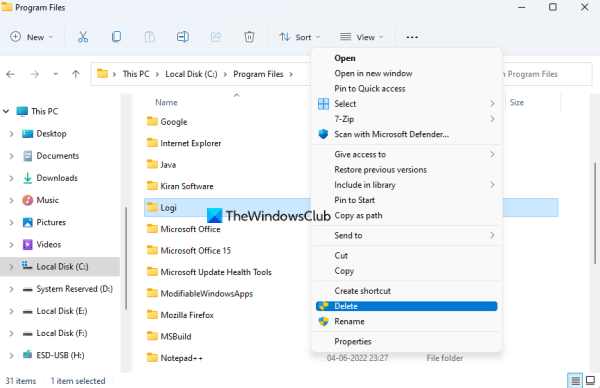
நிரல் கோப்புகள் மற்றும் நிரல் கோப்புகள் (x86) கோப்புறைகள் Windows இல் இயல்பாக மூன்றாம் தரப்பு பயன்பாடு அல்லது நிரல் நிறுவப்படும் இரண்டு நிலையான இடங்கள் ஆகும். நீங்கள் 64-பிட் பயன்பாட்டை நிறுவினால், அதன் தரவு சேமிக்கப்படும் நிரல் கோப்புகள் கோப்புறை மற்றும் 32-பிட் நிரல்கள் நிரல் கோப்புகள் (x86) கோப்புறையில் சேமிக்கப்படும். எனவே, நீங்கள் நிரலை நிறுவல் நீக்கிய பிறகு, நீங்கள் சரிபார்க்க வேண்டும் நிரல் கோப்புகள் அல்லது நிரல் கோப்புகள் (x86) கோப்புறை (நிறுவல் இருப்பிடத்தைப் பொறுத்து). ஓட்டு சி அல்லது விண்டோஸ் நிறுவப்பட்ட இயக்கி.
அங்கு, இந்த நிரலுக்கு வேறு கோப்புறை உள்ளதா என சரிபார்க்கவும். ஆம் எனில், நிரல் கோப்புறையை நீக்கவும் (துணை கோப்புறைகள் மற்றும் கோப்புகள் உட்பட). கோப்புகள்/கோப்புறைகள் பூட்டப்பட்டிருந்தால், இந்த நிரலின் கோப்புகள் மற்றும் கோப்புறைகளை நீங்கள் கட்டாயப்படுத்தி நீக்க வேண்டியிருக்கும். அதன் பிறகு, உங்கள் விண்டோஸ் 11/10 பிசியை மறுதொடக்கம் செய்யுங்கள்.
படி: இயல்புநிலை நிரல் கோப்புகள் நிறுவல் கோப்பக இருப்பிடத்தை மாற்றவும்
2] AppData கோப்புறையைச் சரிபார்க்கவும்
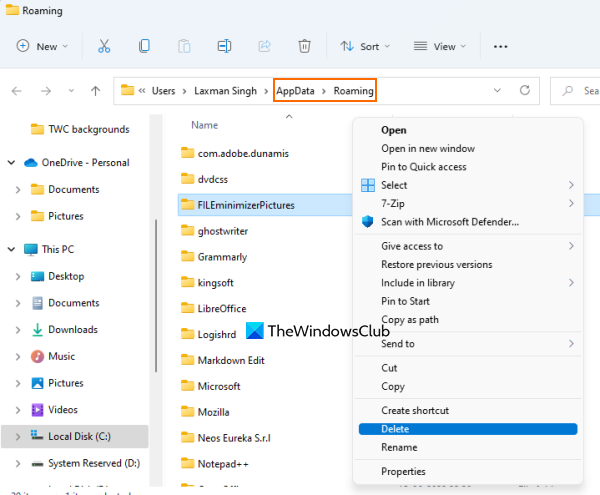
AppData கோப்புறை என்பது மீதமுள்ள மென்பொருளை சேமிக்கக்கூடிய மற்றொரு இடமாகும். எனவே, நீங்கள் AppData கோப்புறையை அணுக வேண்டும் மற்றும் நீங்கள் நிறுவல் நீக்கிய நிரலுடன் தொடர்புடைய கோப்புறைகளை நீக்க வேண்டும். AppData கோப்புறையில் உள்ளது சுற்றி கொண்டு மீதமுள்ள நிரல் கோப்புகள் அமைந்துள்ள கோப்புறையின் பெயர். இந்தக் கோப்புறையை அணுக:
- கிளிக் செய்யவும் தேடல் சரம் அல்லது திறந்திருக்கும் கட்டளை இயக்கவும் புலம் (Win+R)
- வகை %பயன்பாட்டு தரவு%
- வா உள்ளே வர முக்கிய
- சுற்றி கொண்டு கீழ் கோப்புறை பயன்பாட்டு தரவு கோப்புறை திறக்கும். மூன்றாம் தரப்பு நிரல்களுக்கான வெவ்வேறு கோப்புறைகளைக் காண்பீர்கள். நீங்கள் அகற்றிய நிரலின் கோப்புறையைத் தேடுங்கள்
- நிரல் கோப்புறையைத் தேர்ந்தெடுத்து அதை நீக்கவும்.
3] நிரல் பதிவு உள்ளீடுகளை நீக்கு
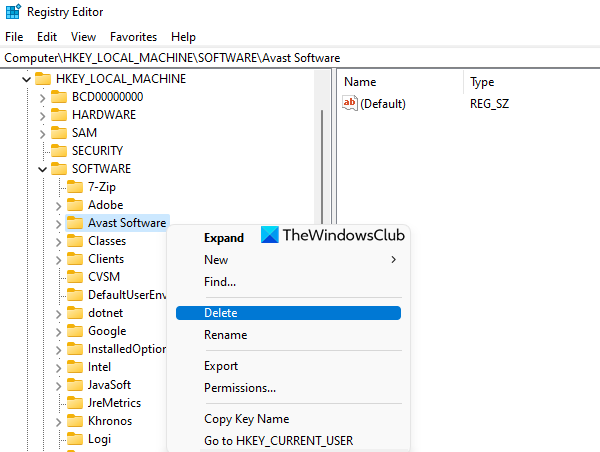
ஒரு நிரல் அல்லது மென்பொருளை நிறுவும் போதெல்லாம், பல பதிவேட்டில் உள்ளீடுகள் உருவாக்கப்படுகின்றன. நீங்கள் ஒரு நிரலை நிறுவல் நீக்கும் போது, பதிவு விசைகள், மதிப்புகள் போன்ற சில பதிவேட்டில் உள்ளீடுகள் இருக்கும். எனவே, இந்த நிரலின் பதிவேடு உள்ளீடுகளை நீக்க வேண்டும். இதைச் செய்ய, நீங்கள் பல்வேறு இடங்களுக்கான அணுகலைப் பெற வேண்டும்.
இதைச் செய்வதற்கு முன், உங்கள் Windows OS தொடர்பான முக்கியமான அமைப்புகளை உள்ளடக்கியிருப்பதால், நீங்கள் முதலில் Windows Registry ஐ காப்புப் பிரதி எடுக்க வேண்டும். ஏதேனும் தவறு நடந்தால், பதிவேட்டில் காப்புப்பிரதி அதை சரிசெய்ய உதவும்.
அதன் பிறகு, உங்கள் விண்டோஸ் 11/10 கணினியில் ரெஜிஸ்ட்ரி எடிட்டரைத் திறக்கவும். நீங்கள் நுழையலாம் regedit அதை திறக்க தேடல் துறையில்.
இப்போது ரெஜிஸ்ட்ரி எடிட்டரில் பின்வரும் இடங்களைச் சரிபார்க்கவும்:
|_+_||_+_||_+_|இந்த ரெஜிஸ்ட்ரி இருப்பிடங்களை ஒவ்வொன்றாக அணுகி விரிவாக்குங்கள் மற்றும் நீங்கள் நிறுவல் நீக்கிய நிரலின் பெயருடன் ரெஜிஸ்ட்ரி கீ(களை) கண்டறியவும். விண்டோஸ் பதிவேட்டில் இருந்து இந்த விசையை நீக்கவும். நீங்கள் இந்த விசைகளை அகற்ற முடியாவிட்டால், முதலில் நீங்கள் பதிவு விசைகளின் கட்டுப்பாட்டையும் உரிமையையும் எடுக்க வேண்டும், பின்னர் நீங்கள் எந்த பிரச்சனையும் இல்லாமல் அவற்றை அகற்ற முடியும்.
மடிக்கணினி கதிர்வீச்சிலிருந்து உங்களைப் பாதுகாத்துக் கொள்வது எப்படி
இது முடிந்ததும், உங்கள் கணினியை மீண்டும் துவக்கவும்.
மேலும் படிக்க: விண்டோஸில் உள்ள பதிவேட்டில் நிரல்களை எவ்வாறு அகற்றுவது
4] உங்கள் கணினியிலிருந்து தற்காலிக கோப்புகளை அகற்றவும்.
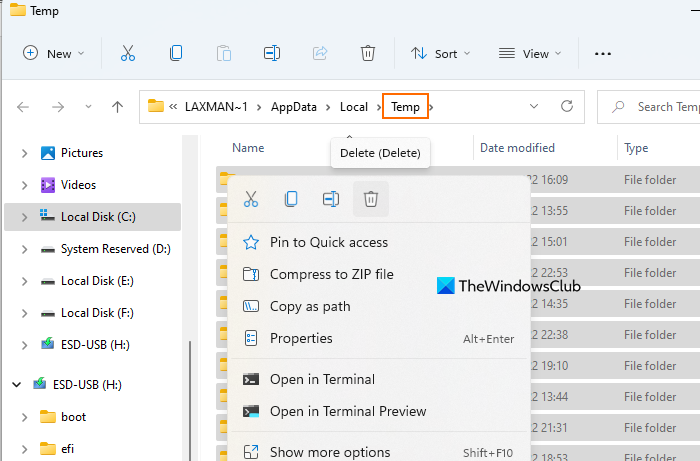
இதுவே கடைசி பயன்பாட்டு வழக்கு. தொலைநிலை நிரலில் தற்காலிக கோப்புகள் எதுவும் இல்லை என்பதை உறுதிப்படுத்த வேண்டும். இதைச் செய்ய, உங்கள் விண்டோஸ் 11/10 கணினியிலிருந்து தற்காலிக கோப்புகளை நீக்கவும். அமைப்புகள் ஆப்ஸ், டிஸ்க் கிளீனப், கமாண்ட் ப்ராம்ப்ட் மற்றும் இதை செய்ய பல வழிகளைப் பயன்படுத்தலாம். தற்காலிக கோப்புகளை நீக்க எளிதான மற்றும் விரைவான வழியை நீங்கள் விரும்பினால், இந்த வழிமுறைகளைப் பின்பற்றவும்:
- வகை %temp% பெட்டியில் விண்டோஸ் 11/10 கேட்கவும்
- வா உள்ளே வர தற்காலிக கோப்புறையைத் திறக்க விசை
- IN வெப்ப நிலை கோப்புறை, எல்லா கோப்புகளையும் தேர்ந்தெடுக்கவும்
- அவற்றை நீக்கவும்.
5] மூன்றாம் தரப்பு கருவியைப் பயன்படுத்தவும்
இந்த தீர்வு விருப்பமானது ஆனால் நீங்கள் சில கைமுறை வேலைகளைச் சேமிக்க வேண்டியிருக்கும் போது பயனுள்ளதாக இருக்கும். நீங்கள் விரும்பினால், நிரல் பதிவேட்டில் உள்ளீடுகள் உட்பட மீதமுள்ளவற்றை அகற்ற உதவும் சில மூன்றாம் தரப்பு கருவிகளைப் பயன்படுத்தலாம். Windows 11/10 க்கு Revo Uninstaller, IObit Uninstaller போன்ற சில சிறந்த இலவச நிறுவல் நீக்கல் மென்பொருள்கள் உள்ளன, அவை நிரலின் அனைத்து எச்சங்களையும் அகற்ற உதவுகின்றன, இதனால் குறிப்பிட்ட நிரலுடன் தொடர்புடைய எதுவும் இல்லை.
இவ்வளவு தான்! இது உதவியாக இருக்கும் என்று நம்புகிறேன்.
டெஸ்டிஸ்க் பகிர்வு மீட்பு
இணைக்கப்பட்டது: விண்டோஸ் 11 இல் நிரல்களை நிறுவவோ அகற்றவோ முடியாது
விண்டோஸ் 11 இல் நிரல்களை நிறுவல் நீக்கிய பிறகு மீதமுள்ள கோப்புகளை எவ்வாறு அகற்றுவது?
உங்கள் விண்டோஸ் 11 கணினியில் நிரல்களை நிறுவல் நீக்கிய பிறகு மீதமுள்ள கோப்புகளை அகற்ற விரும்பினால், அதன் பதிவேட்டில் உள்ளீடுகளை நீங்கள் கண்டுபிடிக்க வேண்டும், சரிபார்க்கவும் பயன்பாட்டு தரவு கோப்புறை, நிரல் கோப்புகள் கோப்புறை, முதலியன இந்த நிரல்களின் தற்காலிக கோப்புகளையும் நீக்க வேண்டும். Windows 11/10 PC இலிருந்து நிரலை முழுவதுமாக நிறுவல் நீக்குவதற்கான அனைத்து விருப்பங்களும் இந்த இடுகையில் விரிவான தகவலுடன் விவரிக்கப்பட்டுள்ளன. அவற்றைப் பாருங்கள்.
முடிக்கப்படாத நிறுவல் நீக்கப்பட்ட நிரல்களை எவ்வாறு அகற்றுவது?
உங்கள் கணினியிலிருந்து நிரல்களை நீங்கள் எளிதாக அகற்றலாம் என்றாலும், மீதமுள்ள உள்ளீடுகள் (DLL கோப்பு, ரெஜிஸ்ட்ரி கீ, மற்றும் DWORD (32-பிட்) மதிப்பு, சர மதிப்பு, பதிவேடு மதிப்புகள் போன்றவை காலியாக இருப்பதால், அகற்றும் செயல்முறை முடிவடையாமல் போகலாம். கோப்புறைகள், முதலியன)) உங்கள் கணினியில் இருக்கும். எனவே, முழுமையாக நீக்கப்படாத நிரல்களை அகற்ற, நீங்கள் Windows பதிவேட்டில் இருந்து, AppData கோப்புறை போன்றவற்றிலிருந்து அவற்றின் உள்ளீடுகளை அகற்ற வேண்டும்.
படி: விண்டோஸ் கணினியில் உடைந்த குறுக்குவழிகளை அகற்ற இலவச ஷார்ட்கட் ஸ்கேனிங் கருவிகள்
ஏற்கனவே நிறுவல் நீக்கப்பட்ட நிரலை எவ்வாறு நிறுவல் நீக்குவது?
சில நேரங்களில் ஒரு நிரலை நிறுவல் நீக்குவது மட்டும் போதாது. ஏனென்றால், நிரல் ஏற்கனவே கணினியிலிருந்து நீக்கப்பட்டிருந்தாலும், அதன் தற்காலிக கோப்புகள், ரெஜிஸ்ட்ரி கீகள் போன்றவை அங்கேயே இருக்கும். எனவே, எஞ்சிய நிரல் கோப்புகள் சேமிக்கப்பட்டுள்ள எல்லா இடங்களையும் நீங்கள் அணுக வேண்டும் மற்றும் இந்த எச்சங்களை நீக்க வேண்டும். விண்டோஸ் 11/10 சிஸ்டத்தில் இருந்து புரோகிராம்களை முழுமையாக நீக்குவது எப்படி என்பது பற்றிய எளிய விளக்கத்துடன் அனைத்துப் பிரிவுகளையும் உள்ளடக்கிய இந்தப் பதிவைப் படிக்கவும்.
மேலும் படிக்க: டாஸ்க் மேனேஜரிலிருந்து டெட் ஸ்டார்ட்அப் புரோகிராம்கள் அல்லது தவறான உள்ளீடுகளை அகற்றவும்.
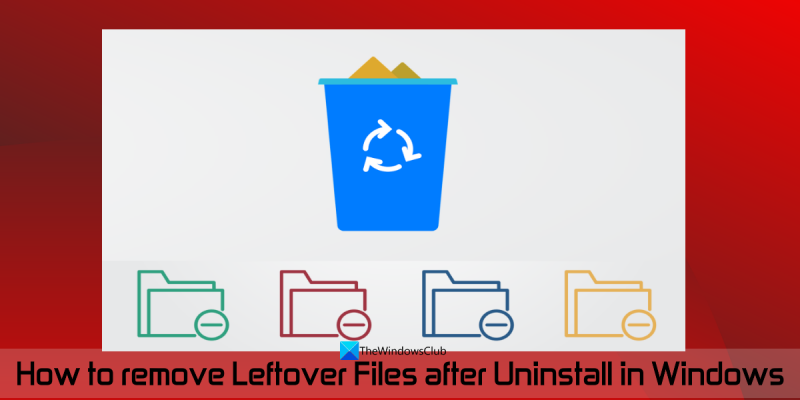




![ChatGPT சரிபார்ப்பு வளையத்தில் சிக்கியுள்ளது [சரி]](https://prankmike.com/img/ai/38/chatgpt-stuck-in-verification-loop-fix-1.jpg)









